マルチファイル検索・置換
メニューからを選択すると、マルチファイル検索ウインドウが表示されます。
指定したフォルダ内のファイルから検索することができます。
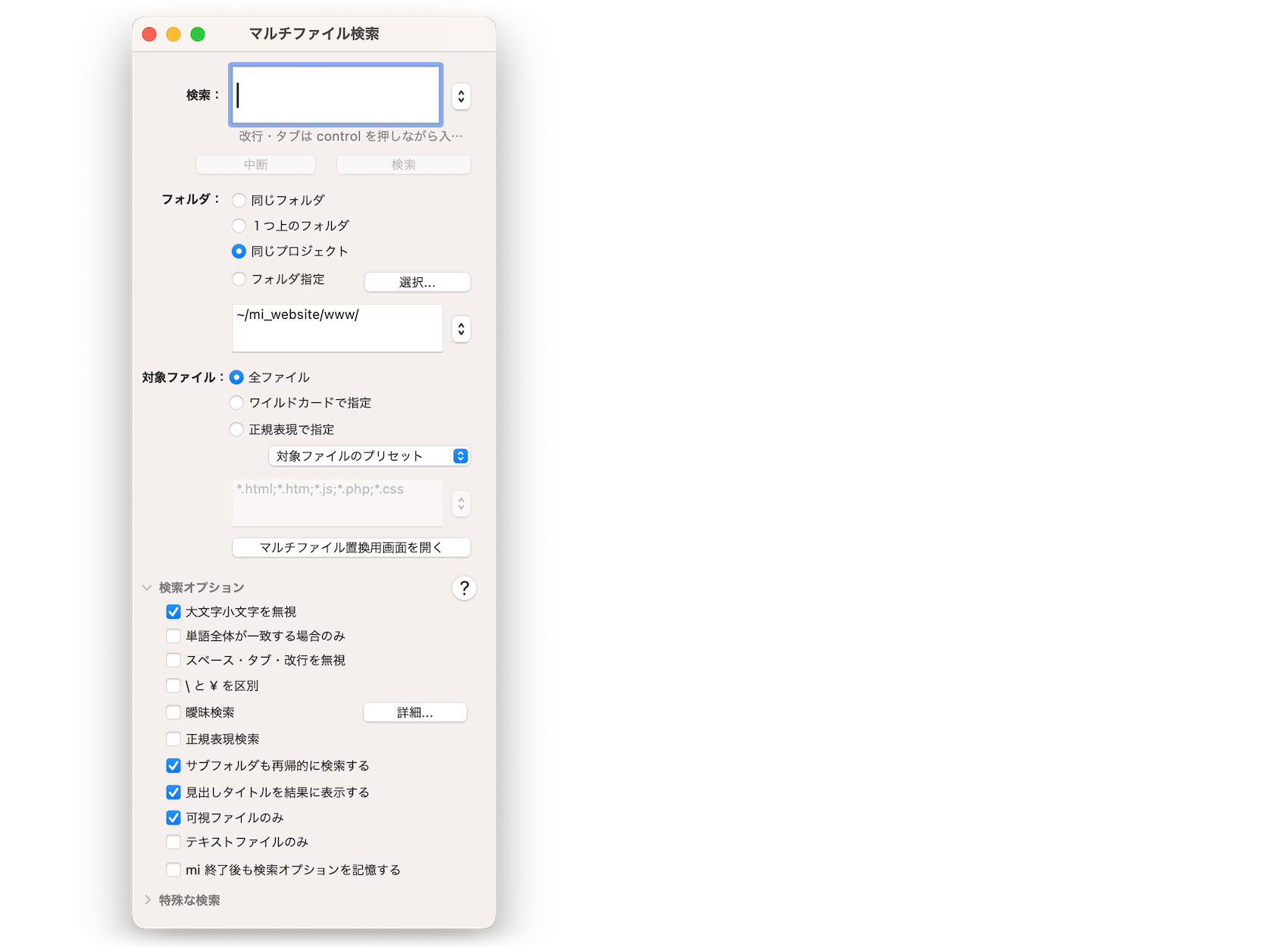
検索
- 検索文字列を入力します。☞検索オプション
- 対象ファイルを選択します
フォルダの指定方法には以下の方法があります。同じフォルダ 最前面のドキュメントのファイルが格納されたフォルダと同じフォルダ内を検索します。
1つ上のフォルダ 最前面のドキュメントのファイルが格納されたフォルダの1つ上のフォルダ内を検索します。
同じプロジェクト 最前面のドキュメントのファイルが格納されたフォルダと同じプロジェクト内を検索します。
プロジェクトについてはプロジェクトフォルダの説明を参照してください。パス指定 パスを指定します。
また、指定したワイルドカード・正規表現に前方一致するファイル名のファイルのみを検索対象にすることが可能です。 - 「検索」ボタンをクリックします。
置換
マルチファイル検索ウインドウの「マルチファイル置換用画面を開く」ボタンをクリックすると、
指定フォルダ内の一致文字列を一括置換するための画面を開きます。
1. 検索結果を確認、2. 置換を実行するファイルを選択、3. 置換という、3ステップで実行できます。
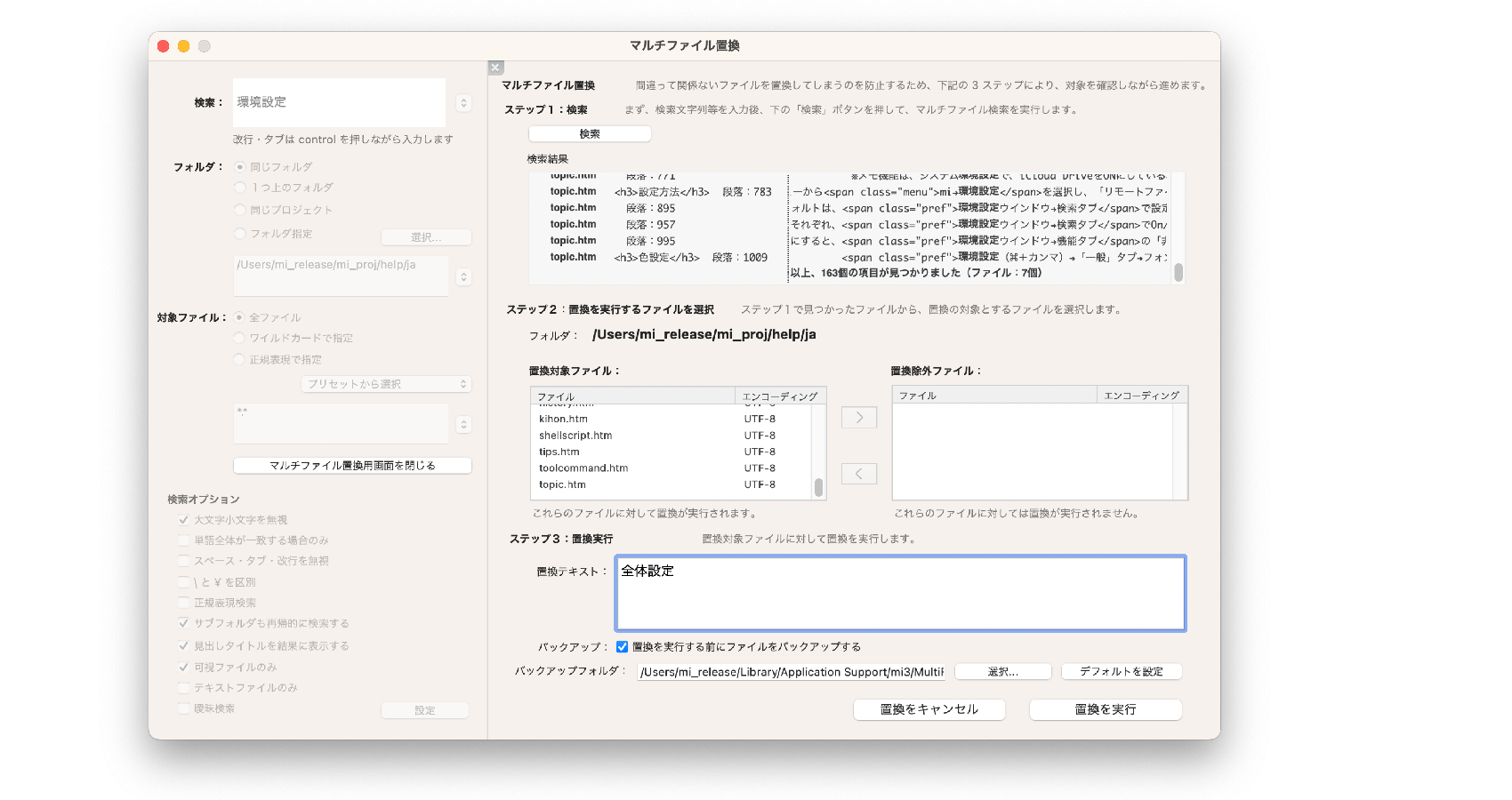
バイナリファイルについて
- バイナリファイルと判定されたファイルは、ステップ1で検索一致しても、ステップ2の置換除外ファイルのリストに入れられ、置換対象ファイルにすることはできません。(UTF-8 として正しくないデータを一部含む UTF-8 テキストファイルの場合を含みます。)